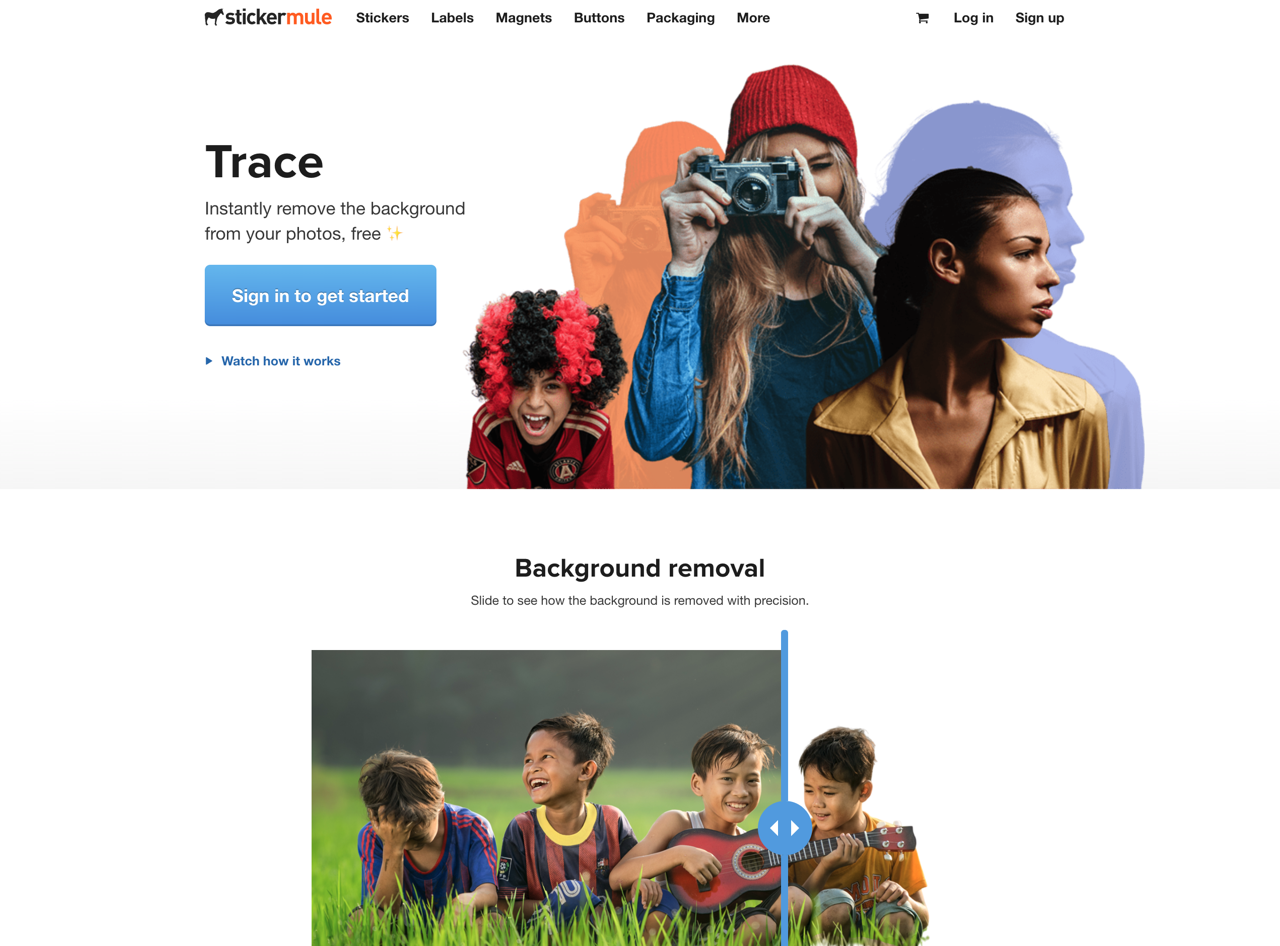
這幾年很流行線上去背工具,可以在上傳圖片後自動找出主體,再將背景部分去除,相較於以往只能使用繪圖軟體手動編輯省下很多時間,效果很好,不會輸給人工去背,這都要仰賴機器學習技術,透過更多圖片資料讓程式學習,進而訓練出辨識能力更精確的線上工具,像是之前介紹過「remove.bg 超強大免費線上去背工具,上傳圖片五秒鐘自動移除背景」就是非常強大的服務,此外,還有 PhotoScissors、Clipping Magic(已不是免費服務)都是類似的工具應用。
本文要推薦的「Trace」來自 Sticker Mule,是一個讓使用者上傳圖片就可以自動去背線上工具,Trace 擁有可以找出相片中人像部分的技術,在圖片上傳後會自動取出主體,將背景全部移除後轉為透明效果,或是加入特定顏色或圖片做為背景。
Trace 首頁直接提供測試用的比較功能,以拖曳方式預覽圖片在去背前後的差異,也能嘗試為去背圖片加上色彩背景,Trace 操作方式非常簡單,只要免費註冊帳戶即可使用,不用安裝或下載軟體,處理也是自動化,不過缺點是沒有細部微調功能,但嘗試過幾張人像照片效果非常優異,幾乎不需要做任何調整。
Trace by Sticker Mule
https://www.stickermule.com/trace
使用教學
STEP 1
開啟 Sticker Mule 的「Trace」工具,點選首頁「Sign in to get started」登入或註冊,接著會出現如下畫面,直接以 Google 帳戶註冊或使用 Email 設定密碼獲取帳號。
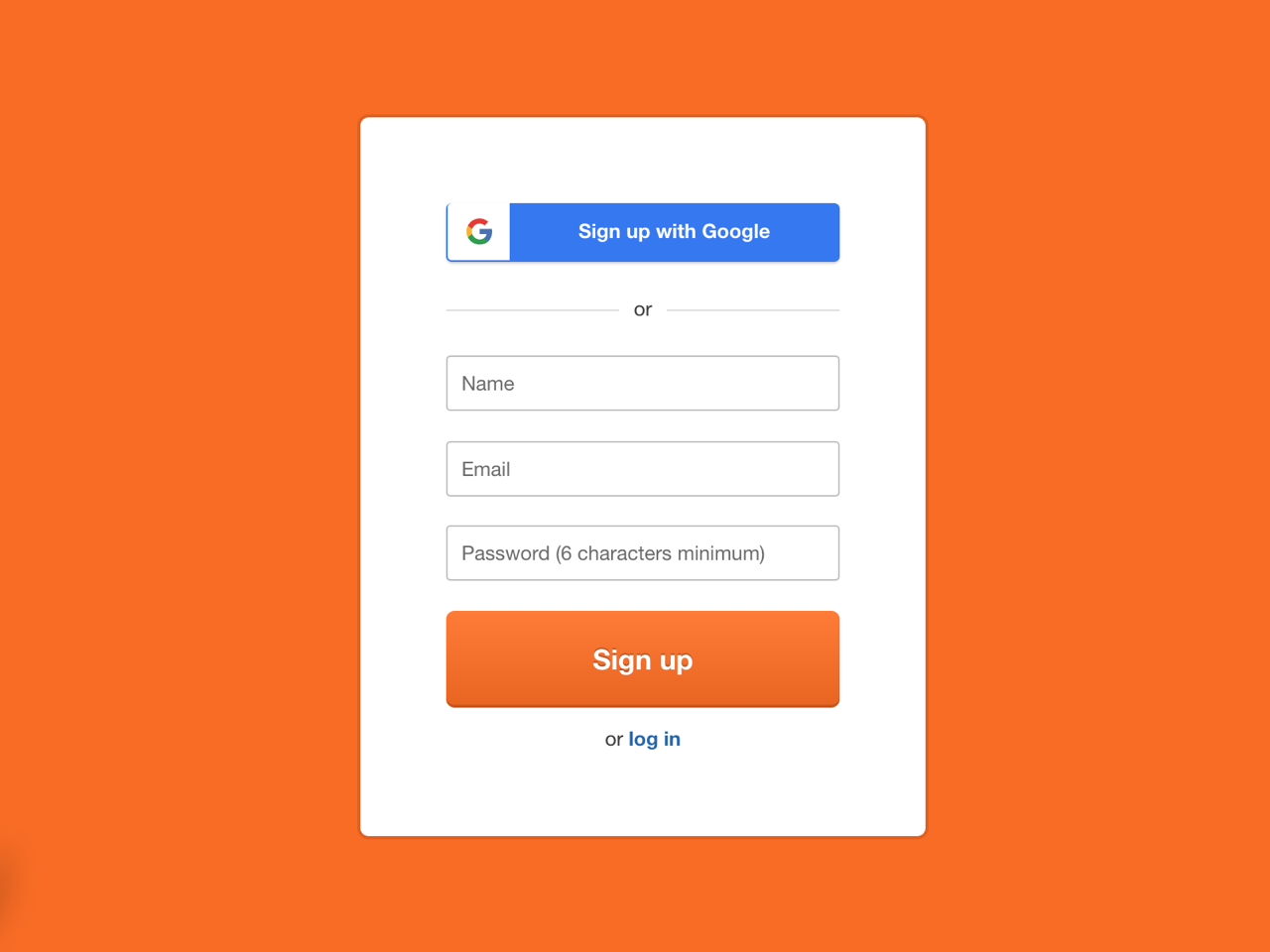
登入後 Trace 首頁就會有一個「Upload a photo」上傳圖片按鈕,點選並選取你要透過工具進行去背的相片,當前 Trace 一次只能處理一張圖片,沒有批次上傳功能。Trace 支援的圖片格式包括 JPEG 和 PNG,單張圖片最大容量不能超過 12 MB。
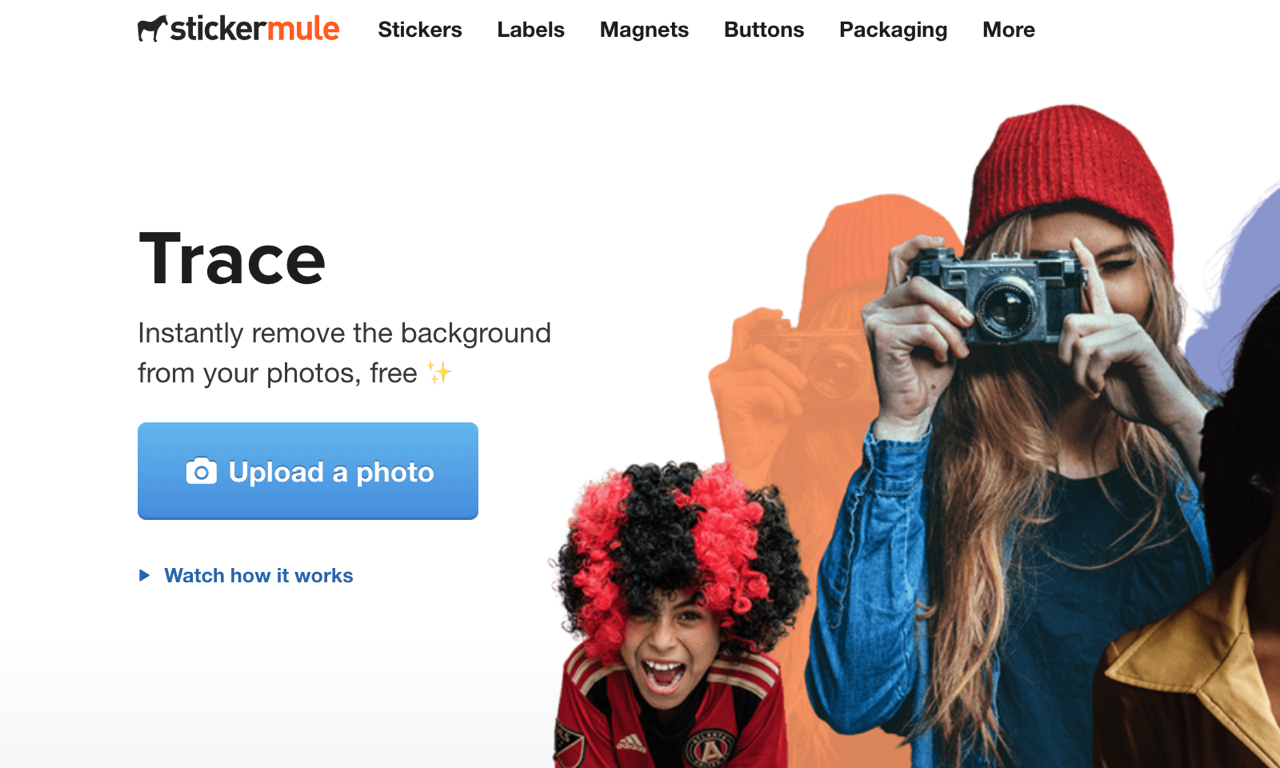
STEP 2
剛好最近在玩 PS4 死亡擱淺(Death Stranding),就拿遊戲製作人小島秀夫的照片來做範例,圖片來源為 The New Yorker。
將圖片上傳到 Trace 後就會直接給出結果,這張照片的背景很單純,去背效果很理想,如果仔細看頭髮髮絲細節會發現線上處理後並不會很硬性將髮絲部分直接去掉,這樣看起來就會更為自然,也不會有鋸齒感。
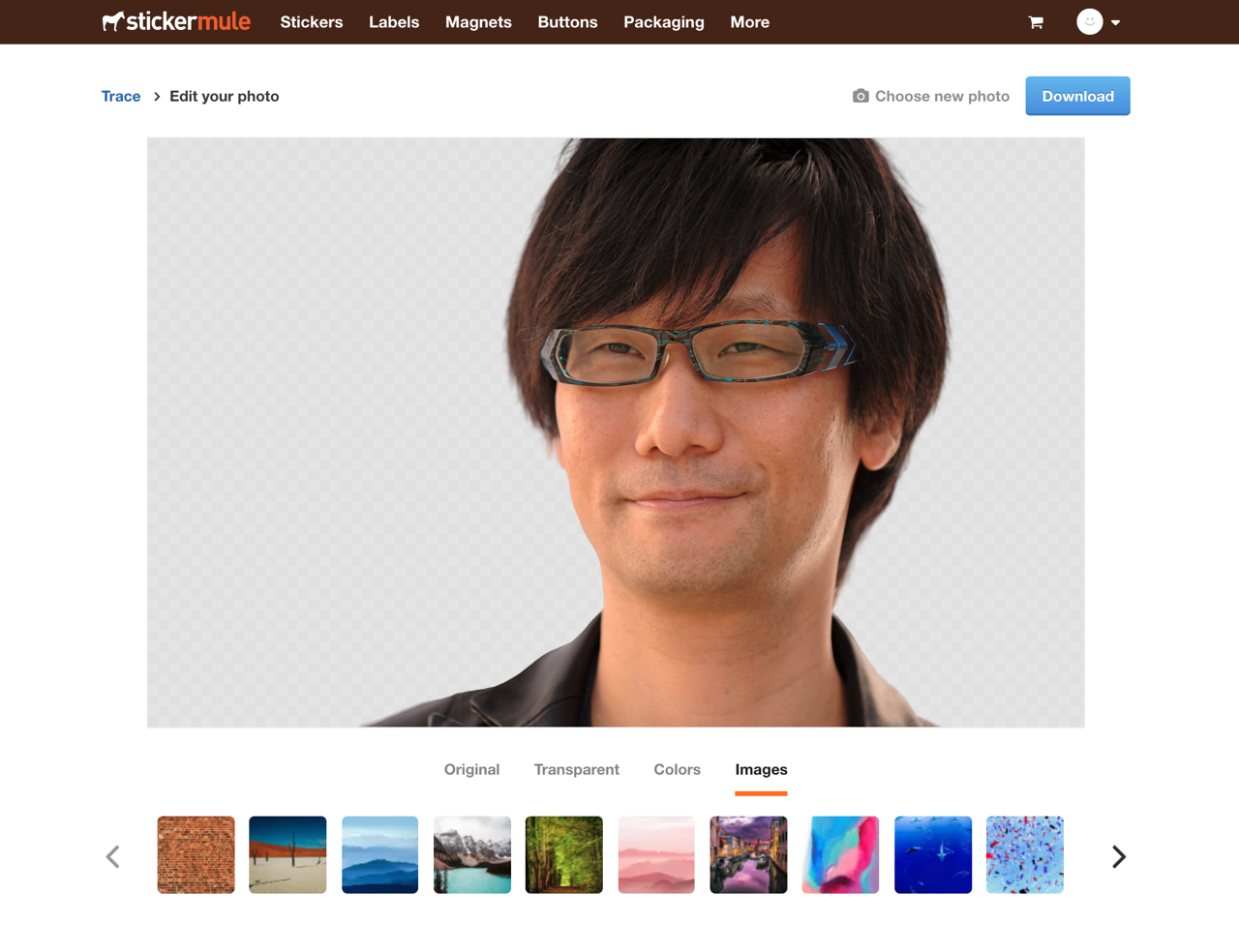
STEP 3
點選下方「Colors」可以在去背的圖片背景加入單一色彩,除了有預先提供的顏色,使用者也能利用調色盤選擇特定色彩。
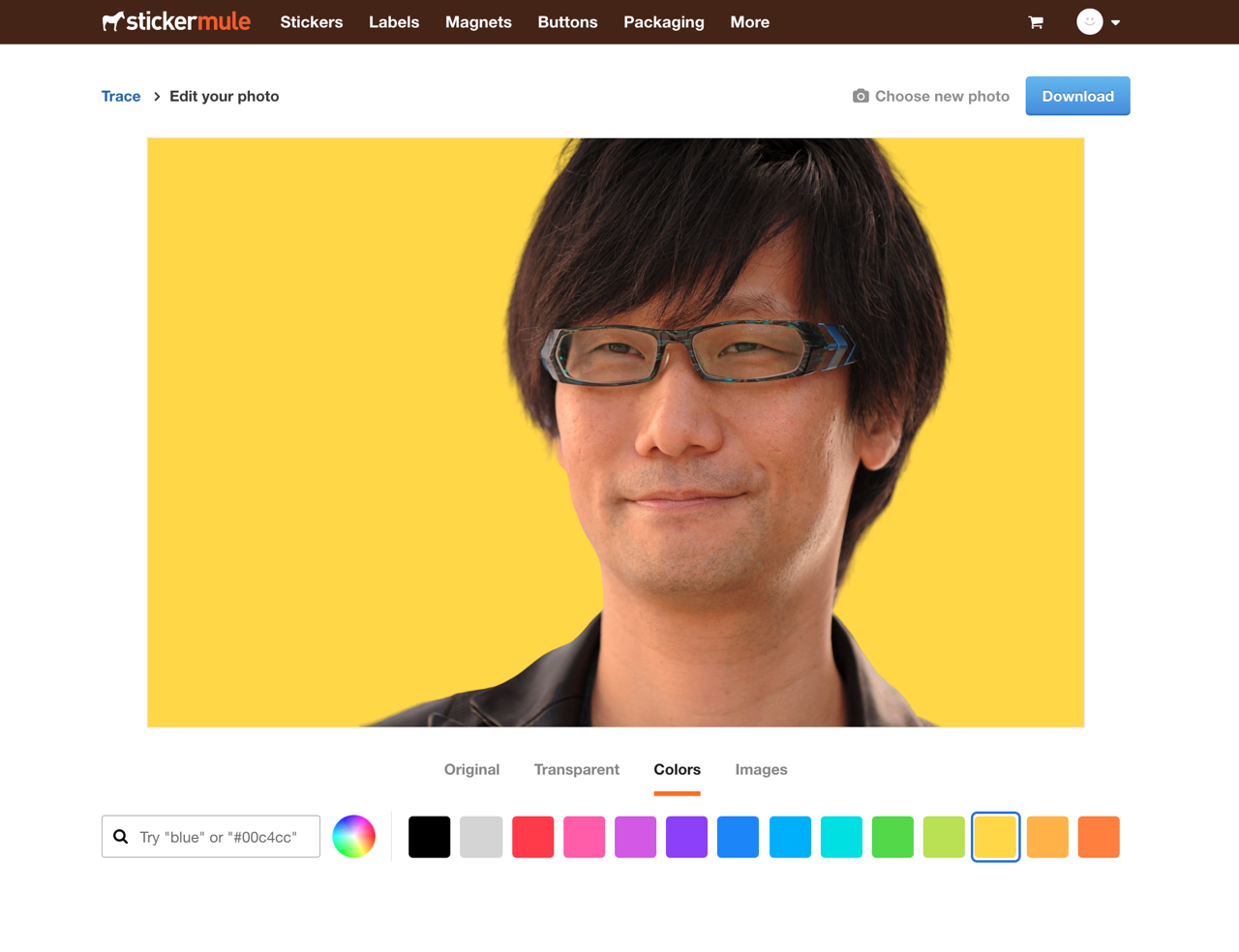
透過「Images」則是直接補上圖片做為背景。
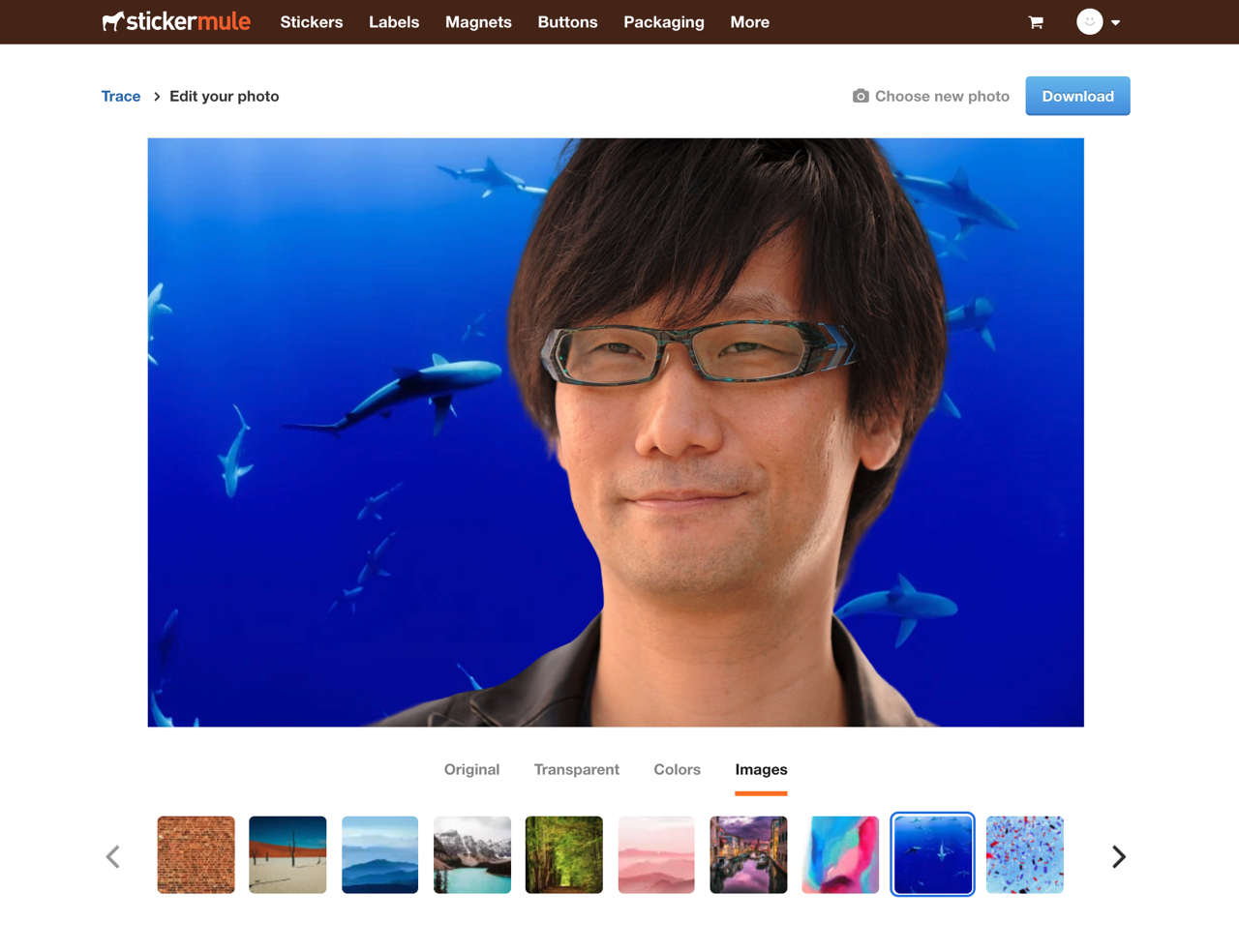
STEP 4
前面有提到 Trace by Sticker Mule 並沒有提供太多的設定選項,大致上來說就是圖片傳上去、自動去背處理、調整背景顏色後就可以下載,點選右上角「Download」按鈕就能進入最終的畫面,按下「Download full image」下載完整解析度圖片。
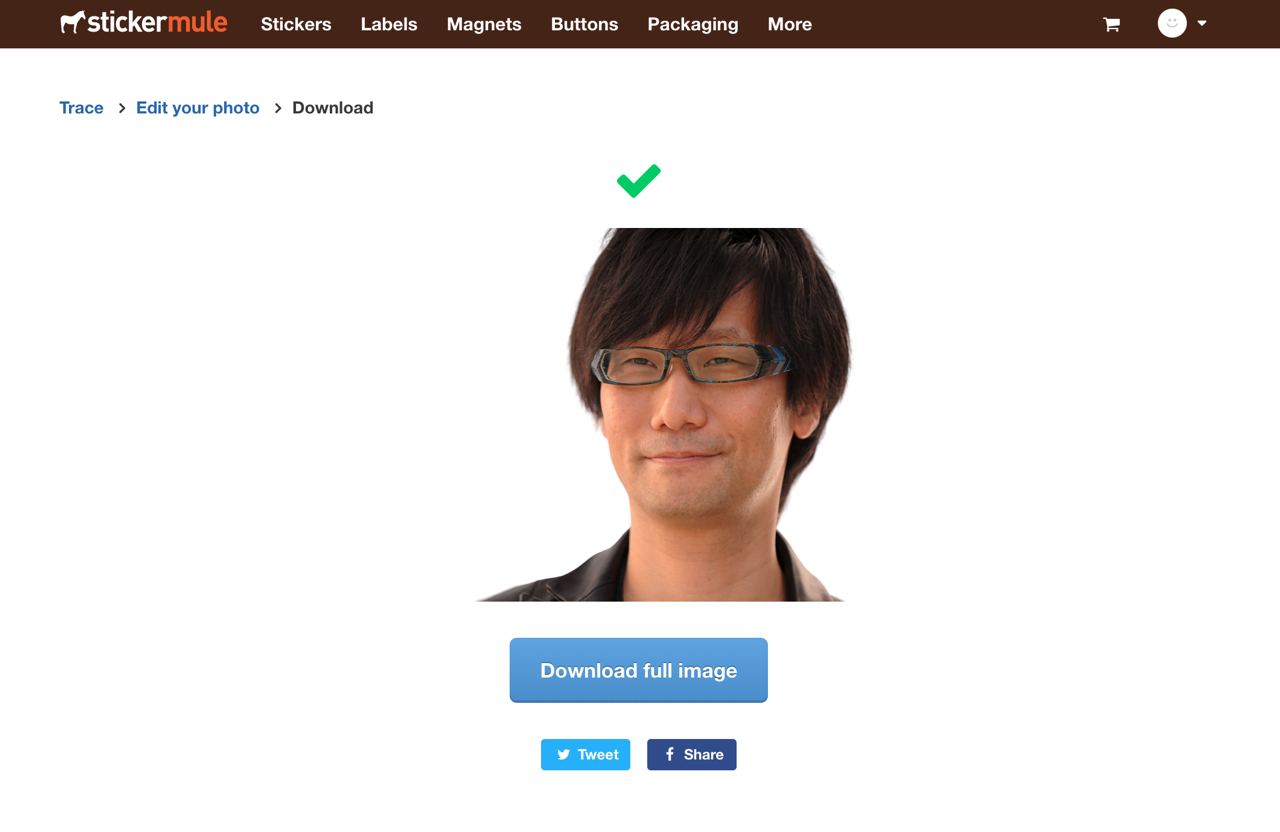
如此一來就能獲得去背後的圖片,是不是非常簡單呢?

值得一試的三個理由:
- 免費線上去背工具,支援 JPEG、PNG 兩種常見圖片格式
- 沒有複雜的設定選項,上傳後自動處理產生結果
- 可以對去背後的素材加入顏色或圖片背景








